navigation system OPEL INSIGNIA 2015 Handbok för infotainmentsystem
[x] Cancel search | Manufacturer: OPEL, Model Year: 2015, Model line: INSIGNIA, Model: OPEL INSIGNIA 2015Pages: 137, PDF Size: 2.59 MB
Page 6 of 137
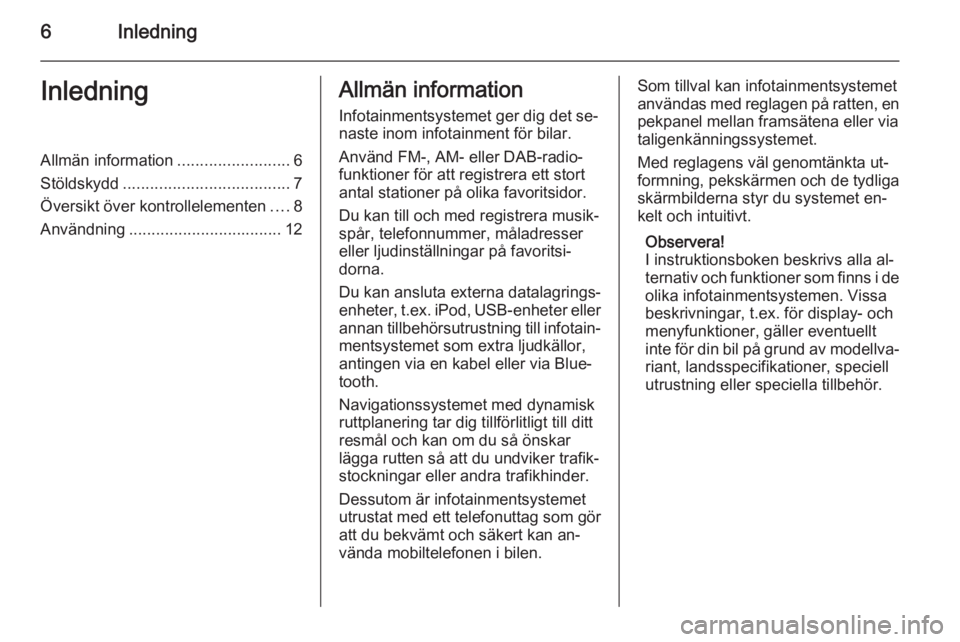
6InledningInledningAllmän information.........................6
Stöldskydd ..................................... 7
Översikt över kontrollelementen ....8
Användning .................................. 12Allmän information
Infotainmentsystemet ger dig det se‐
naste inom infotainment för bilar.
Använd FM-, AM- eller DAB-radio‐
funktioner för att registrera ett stort
antal stationer på olika favoritsidor.
Du kan till och med registrera musik‐
spår, telefonnummer, måladresser
eller ljudinställningar på favoritsi‐
dorna.
Du kan ansluta externa datalagrings‐
enheter, t.ex. iPod, USB-enheter eller
annan tillbehörsutrustning till infotain‐ mentsystemet som extra ljudkällor,
antingen via en kabel eller via Blue‐
tooth.
Navigationssystemet med dynamisk
ruttplanering tar dig tillförlitligt till ditt
resmål och kan om du så önskar
lägga rutten så att du undviker trafik‐
stockningar eller andra trafikhinder.
Dessutom är infotainmentsystemet
utrustat med ett telefonuttag som gör att du bekvämt och säkert kan an‐
vända mobiltelefonen i bilen.Som tillval kan infotainmentsystemet
användas med reglagen på ratten, en
pekpanel mellan framsätena eller via
taligenkänningssystemet.
Med reglagens väl genomtänkta ut‐
formning, pekskärmen och de tydliga
skärmbilderna styr du systemet en‐
kelt och intuitivt.
Observera!
I instruktionsboken beskrivs alla al‐
ternativ och funktioner som finns i de
olika infotainmentsystemen. Vissa
beskrivningar, t.ex. för display- och
menyfunktioner, gäller eventuellt
inte för din bil på grund av modellva‐ riant, landsspecifikationer, speciell
utrustning eller speciella tillbehör.
Page 7 of 137
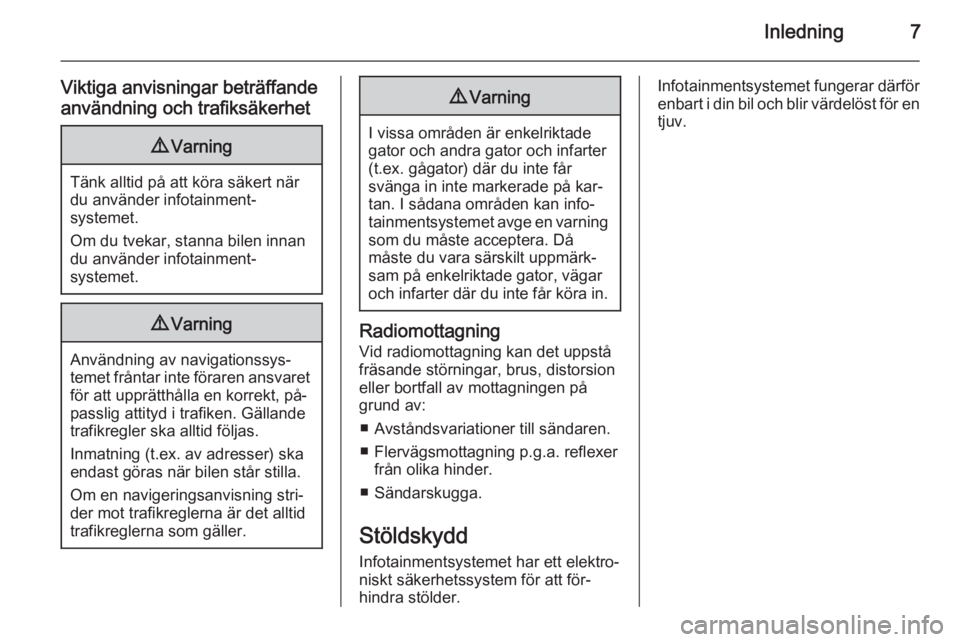
Inledning7
Viktiga anvisningar beträffande
användning och trafiksäkerhet9 Varning
Tänk alltid på att köra säkert när
du använder infotainment‐
systemet.
Om du tvekar, stanna bilen innan
du använder infotainment‐
systemet.
9 Varning
Användning av navigationssys‐
temet fråntar inte föraren ansvaret för att upprätthålla en korrekt, på‐
passlig attityd i trafiken. Gällande
trafikregler ska alltid följas.
Inmatning (t.ex. av adresser) ska endast göras när bilen står stilla.
Om en navigeringsanvisning stri‐
der mot trafikreglerna är det alltid
trafikreglerna som gäller.
9 Varning
I vissa områden är enkelriktade
gator och andra gator och infarter
(t.ex. gågator) där du inte får
svänga in inte markerade på kar‐
tan. I sådana områden kan info‐
tainmentsystemet avge en varning som du måste acceptera. Då
måste du vara särskilt uppmärk‐
sam på enkelriktade gator, vägar
och infarter där du inte får köra in.
Radiomottagning
Vid radiomottagning kan det uppstå
fräsande störningar, brus, distorsion
eller bortfall av mottagningen på
grund av:
■ Avståndsvariationer till sändaren.
■ Flervägsmottagning p.g.a. reflexer från olika hinder.
■ Sändarskugga.
Stöldskydd
Infotainmentsystemet har ett elektro‐ niskt säkerhetssystem för att för‐
hindra stölder.
Infotainmentsystemet fungerar därför enbart i din bil och blir värdelöst för en
tjuv.
Page 13 of 137
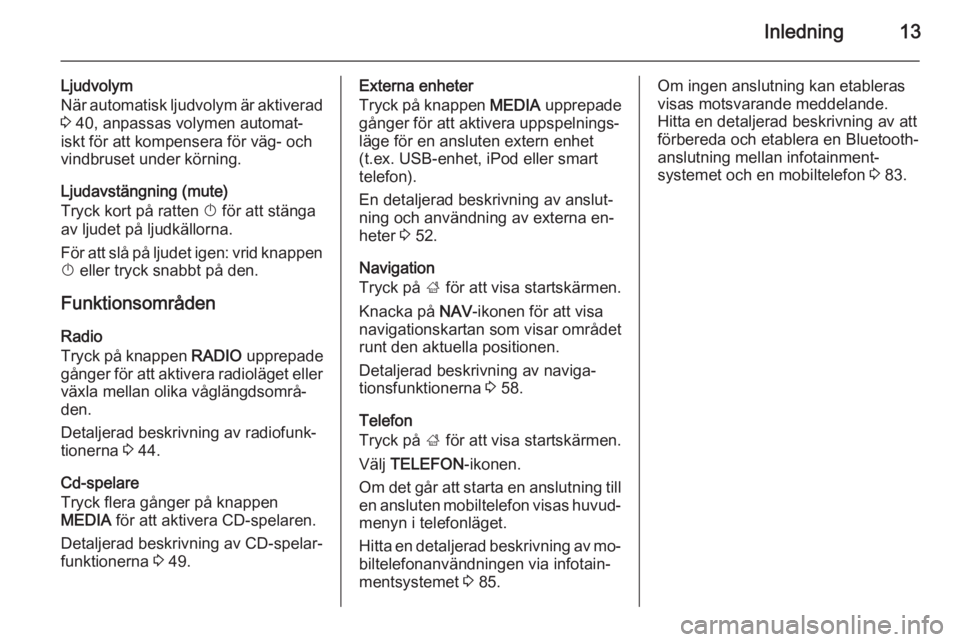
Inledning13
Ljudvolym
När automatisk ljudvolym är aktiverad 3 40, anpassas volymen automat‐
iskt för att kompensera för väg- och
vindbruset under körning.
Ljudavstängning (mute)
Tryck kort på ratten X för att stänga
av ljudet på ljudkällorna.
För att slå på ljudet igen: vrid knappen X eller tryck snabbt på den.
Funktionsområden
Radio
Tryck på knappen RADIO upprepade
gånger för att aktivera radioläget eller
växla mellan olika våglängdsområ‐
den.
Detaljerad beskrivning av radiofunk‐
tionerna 3 44.
Cd-spelare
Tryck flera gånger på knappen
MEDIA för att aktivera CD-spelaren.
Detaljerad beskrivning av CD-spelar‐
funktionerna 3 49.Externa enheter
Tryck på knappen MEDIA upprepade
gånger för att aktivera uppspelnings‐
läge för en ansluten extern enhet
(t.ex. USB-enhet, iPod eller smart
telefon).
En detaljerad beskrivning av anslut‐
ning och användning av externa en‐
heter 3 52.
Navigation
Tryck på ; för att visa startskärmen.
Knacka på NAV-ikonen för att visa
navigationskartan som visar området
runt den aktuella positionen.
Detaljerad beskrivning av naviga‐
tionsfunktionerna 3 58.
Telefon
Tryck på ; för att visa startskärmen.
Välj TELEFON -ikonen.
Om det går att starta en anslutning till en ansluten mobiltelefon visas huvud‐ menyn i telefonläget.
Hitta en detaljerad beskrivning av mo‐
biltelefonanvändningen via infotain‐
mentsystemet 3 85.Om ingen anslutning kan etableras
visas motsvarande meddelande.
Hitta en detaljerad beskrivning av att
förbereda och etablera en Bluetooth-
anslutning mellan infotainment‐
systemet och en mobiltelefon 3 83.
Page 58 of 137
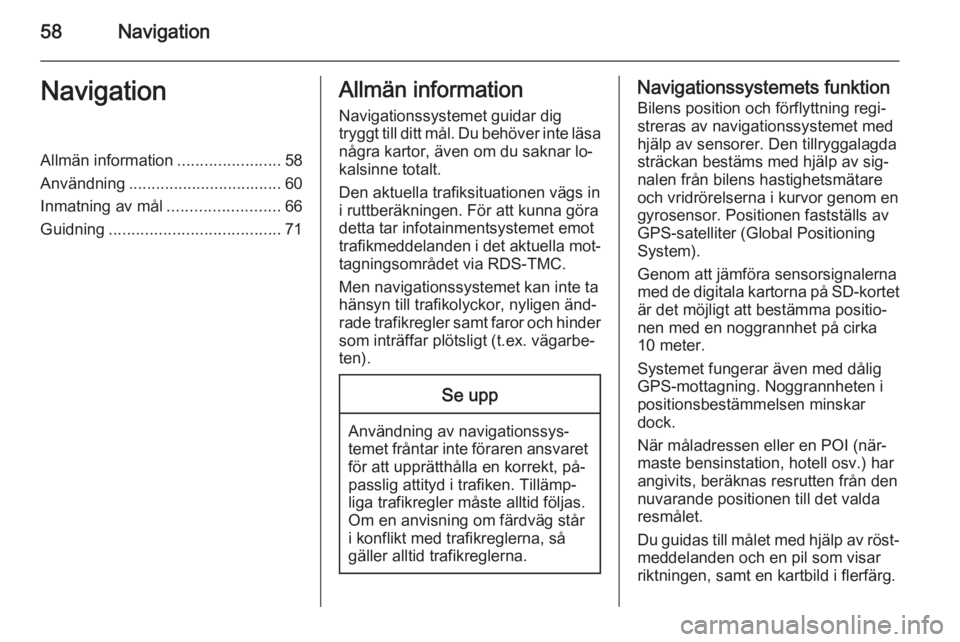
58NavigationNavigationAllmän information.......................58
Användning .................................. 60
Inmatning av mål .........................66
Guidning ...................................... 71Allmän information
Navigationssystemet guidar dig
tryggt till ditt mål. Du behöver inte läsa
några kartor, även om du saknar lo‐
kalsinne totalt.
Den aktuella trafiksituationen vägs in
i ruttberäkningen. För att kunna göra
detta tar infotainmentsystemet emot
trafikmeddelanden i det aktuella mot‐
tagningsområdet via RDS-TMC.
Men navigationssystemet kan inte ta
hänsyn till trafikolyckor, nyligen änd‐
rade trafikregler samt faror och hinder som inträffar plötsligt (t.ex. vägarbe‐
ten).Se upp
Användning av navigationssys‐
temet fråntar inte föraren ansvaret för att upprätthålla en korrekt, på‐
passlig attityd i trafiken. Tillämp‐
liga trafikregler måste alltid följas.
Om en anvisning om färdväg står
i konflikt med trafikreglerna, så
gäller alltid trafikreglerna.
Navigationssystemets funktion
Bilens position och förflyttning regi‐
streras av navigationssystemet med
hjälp av sensorer. Den tillryggalagda
sträckan bestäms med hjälp av sig‐
nalen från bilens hastighetsmätare och vridrörelserna i kurvor genom en
gyrosensor. Positionen fastställs av
GPS-satelliter (Global Positioning System).
Genom att jämföra sensorsignalerna
med de digitala kartorna på SD-kortet
är det möjligt att bestämma positio‐
nen med en noggrannhet på cirka
10 meter.
Systemet fungerar även med dålig
GPS-mottagning. Noggrannheten i
positionsbestämmelsen minskar
dock.
När måladressen eller en POI (när‐
maste bensinstation, hotell osv.) har
angivits, beräknas resrutten från den
nuvarande positionen till det valda
resmålet.
Du guidas till målet med hjälp av röst‐ meddelanden och en pil som visar
riktningen, samt en kartbild i flerfärg.
Page 59 of 137
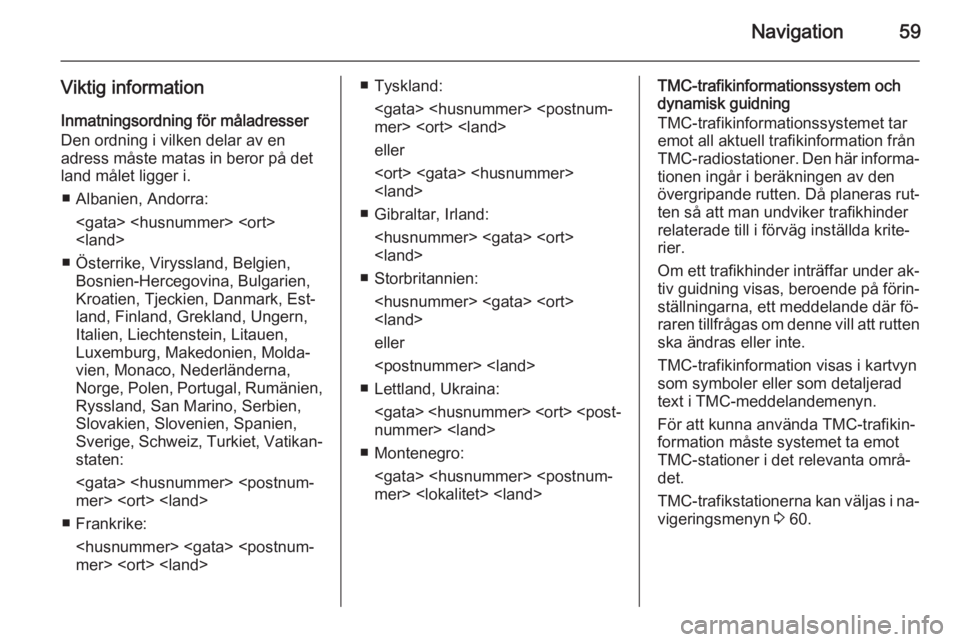
Navigation59
Viktig informationInmatningsordning för måladresser
Den ordning i vilken delar av en
adress måste matas in beror på det
land målet ligger i.
■ Albanien, Andorra:
■ Österrike, Viryssland, Belgien, Bosnien-Hercegovina, Bulgarien,
Kroatien, Tjeckien, Danmark, Est‐
land, Finland, Grekland, Ungern,
Italien, Liechtenstein, Litauen,
Luxemburg, Makedonien, Molda‐
vien, Monaco, Nederländerna,
Norge, Polen, Portugal, Rumänien, Ryssland, San Marino, Serbien,Slovakien, Slovenien, Spanien,
Sverige, Schweiz, Turkiet, Vatikan‐ staten:
■ Frankrike:
eller
■ Gibraltar, Irland:
■ Storbritannien:
eller
■ Lettland, Ukraina:
■ Montenegro:
dynamisk guidning
TMC-trafikinformationssystemet tar
emot all aktuell trafikinformation från
TMC-radiostationer. Den här informa‐ tionen ingår i beräkningen av den
övergripande rutten. Då planeras rut‐
ten så att man undviker trafikhinder
relaterade till i förväg inställda krite‐
rier.
Om ett trafikhinder inträffar under ak‐ tiv guidning visas, beroende på förin‐
ställningarna, ett meddelande där fö‐
raren tillfrågas om denne vill att rutten
ska ändras eller inte.
TMC-trafikinformation visas i kartvyn
som symboler eller som detaljerad
text i TMC-meddelandemenyn.
För att kunna använda TMC-trafikin‐
formation måste systemet ta emot
TMC-stationer i det relevanta områ‐
det.
TMC-trafikstationerna kan väljas i na‐ vigeringsmenyn 3 60.
Page 60 of 137
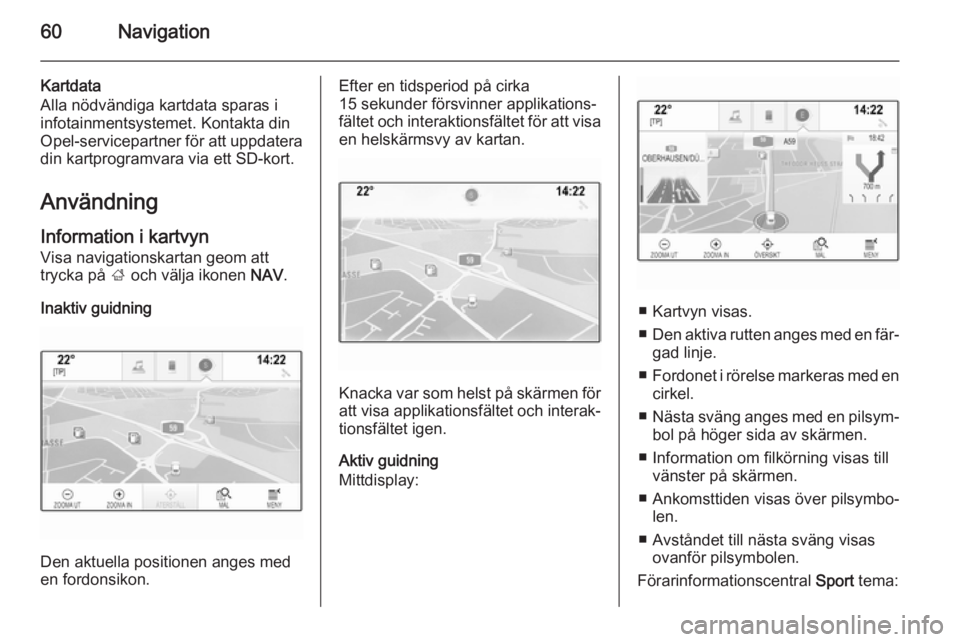
60Navigation
Kartdata
Alla nödvändiga kartdata sparas i
infotainmentsystemet. Kontakta din
Opel-servicepartner för att uppdatera din kartprogramvara via ett SD-kort.
Användning Information i kartvyn
Visa navigationskartan geom att
trycka på ; och välja ikonen NAV.
Inaktiv guidning
Den aktuella positionen anges med
en fordonsikon.
Efter en tidsperiod på cirka
15 sekunder försvinner applikations‐
fältet och interaktionsfältet för att visa
en helskärmsvy av kartan.
Knacka var som helst på skärmen för att visa applikationsfältet och interak‐
tionsfältet igen.
Aktiv guidning
Mittdisplay:
■ Kartvyn visas.
■ Den aktiva rutten anges med en fär‐
gad linje.
■ Fordonet i rörelse markeras med en
cirkel.
■ Nästa sväng anges med en pilsym‐
bol på höger sida av skärmen.
■ Information om filkörning visas till vänster på skärmen.
■ Ankomsttiden visas över pilsymbo‐ len.
■ Avståndet till nästa sväng visas ovanför pilsymbolen.
Förarinformationscentral Sport tema:
Page 62 of 137
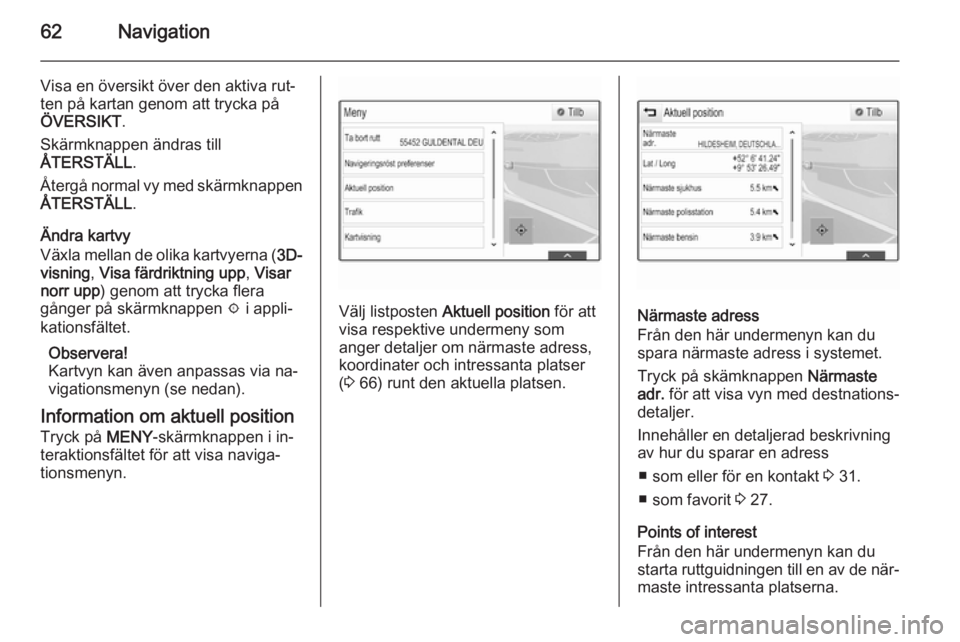
62Navigation
Visa en översikt över den aktiva rut‐
ten på kartan genom att trycka på
ÖVERSIKT .
Skärmknappen ändras till
ÅTERSTÄLL .
Återgå normal vy med skärmknappen ÅTERSTÄLL .
Ändra kartvy
Växla mellan de olika kartvyerna ( 3D-
visning , Visa färdriktning upp , Visar
norr upp ) genom att trycka flera
gånger på skärmknappen x i appli‐
kationsfältet.
Observera!
Kartvyn kan även anpassas via na‐
vigationsmenyn (se nedan).
Information om aktuell position Tryck på MENY-skärmknappen i in‐
teraktionsfältet för att visa naviga‐
tionsmenyn.
Välj listposten Aktuell position för att
visa respektive undermeny som
anger detaljer om närmaste adress,
koordinater och intressanta platser
( 3 66) runt den aktuella platsen.Närmaste adress
Från den här undermenyn kan du
spara närmaste adress i systemet.
Tryck på skämknappen Närmaste
adr. för att visa vyn med destnations‐
detaljer.
Innehåller en detaljerad beskrivning
av hur du sparar en adress
■ som eller för en kontakt 3 31.
■ som favorit 3 27.
Points of interest
Från den här undermenyn kan du
starta ruttguidningen till en av de när‐ maste intressanta platserna.
Page 64 of 137
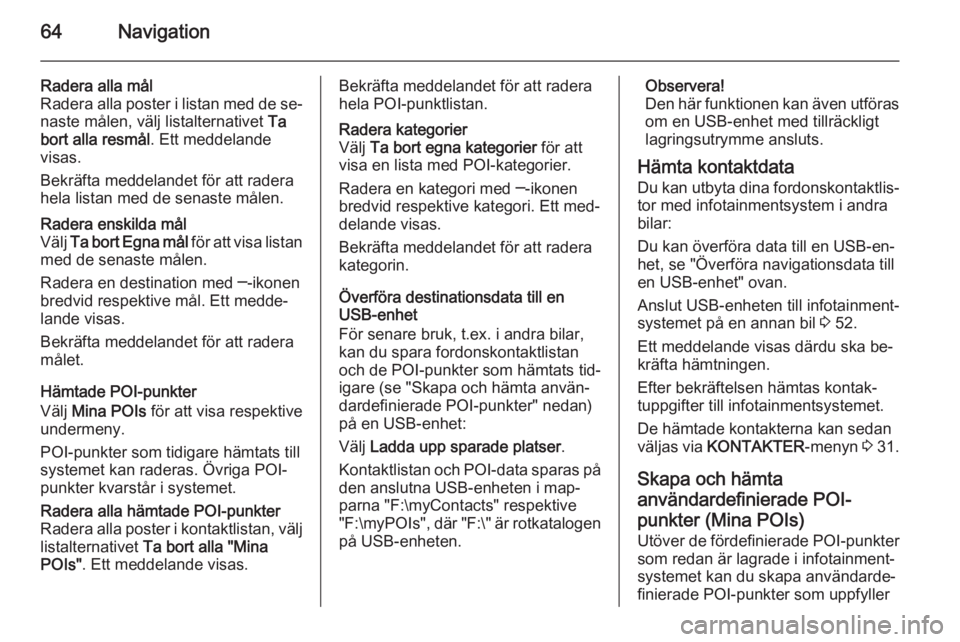
64Navigation
Radera alla mål
Radera alla poster i listan med de se‐
naste målen, välj listalternativet Ta
bort alla resmål . Ett meddelande
visas.
Bekräfta meddelandet för att radera
hela listan med de senaste målen.Radera enskilda mål
Välj Ta bort Egna mål för att visa listan
med de senaste målen.
Radera en destination med ─-ikonen
bredvid respektive mål. Ett medde‐
lande visas.
Bekräfta meddelandet för att radera målet.
Hämtade POI-punkter
Välj Mina POIs för att visa respektive
undermeny.
POI-punkter som tidigare hämtats till
systemet kan raderas. Övriga POI- punkter kvarstår i systemet.
Radera alla hämtade POI-punkter
Radera alla poster i kontaktlistan, välj
listalternativet Ta bort alla "Mina
POIs" . Ett meddelande visas.Bekräfta meddelandet för att radera
hela POI-punktlistan.Radera kategorier
Välj Ta bort egna kategorier för att
visa en lista med POI-kategorier.
Radera en kategori med ─-ikonen
bredvid respektive kategori. Ett med‐
delande visas.
Bekräfta meddelandet för att radera
kategorin.
Överföra destinationsdata till en
USB-enhet
För senare bruk, t.ex. i andra bilar,
kan du spara fordonskontaktlistan
och de POI-punkter som hämtats tid‐
igare (se "Skapa och hämta använ‐
dardefinierade POI-punkter" nedan)
på en USB-enhet:
Välj Ladda upp sparade platser .
Kontaktlistan och POI-data sparas på
den anslutna USB-enheten i map‐
parna "F:\myContacts" respektive "F:\myPOIs" , där "F:\" är rotkatalogen
på USB-enheten.
Observera!
Den här funktionen kan även utföras om en USB-enhet med tillräckligt
lagringsutrymme ansluts.
Hämta kontaktdata
Du kan utbyta dina fordonskontaktlis‐ tor med infotainmentsystem i andra
bilar:
Du kan överföra data till en USB-en‐
het, se "Överföra navigationsdata till
en USB-enhet" ovan.
Anslut USB-enheten till infotainment‐
systemet på en annan bil 3 52.
Ett meddelande visas därdu ska be‐
kräfta hämtningen.
Efter bekräftelsen hämtas kontak‐
tuppgifter till infotainmentsystemet.
De hämtade kontakterna kan sedan
väljas via KONTAKTER -menyn 3 31.
Skapa och hämta
användardefinierade POI-
punkter (Mina POIs)
Utöver de fördefinierade POI-punkter som redan är lagrade i infotainment‐
systemet kan du skapa användarde‐
finierade POI-punkter som uppfyller
Page 65 of 137
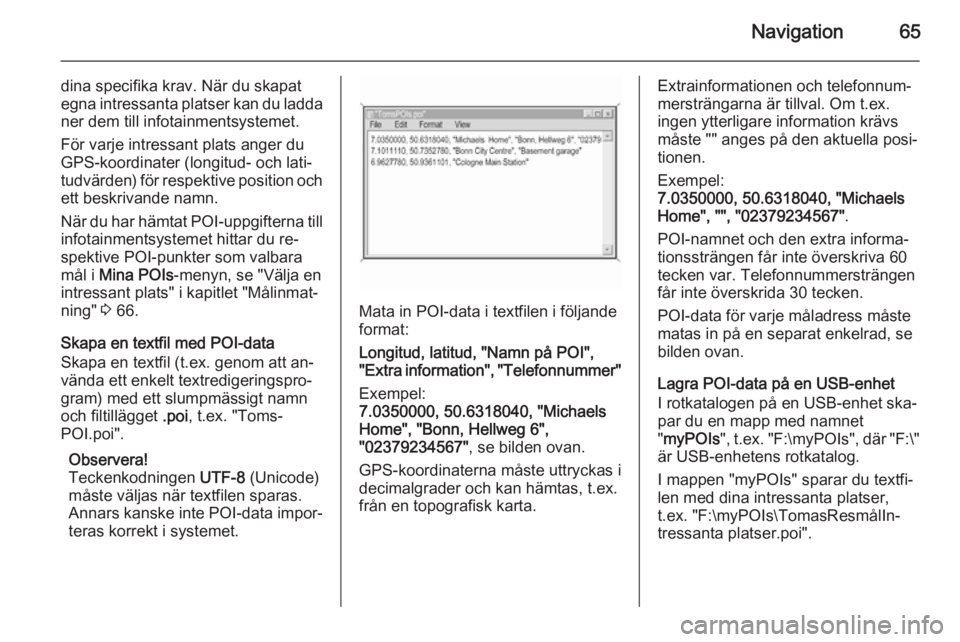
Navigation65
dina specifika krav. När du skapat
egna intressanta platser kan du ladda
ner dem till infotainmentsystemet.
För varje intressant plats anger du GPS-koordinater (longitud- och lati‐
tudvärden) för respektive position och ett beskrivande namn.
När du har hämtat POI-uppgifterna till
infotainmentsystemet hittar du re‐
spektive POI-punkter som valbara
mål i Mina POIs -menyn, se "Välja en
intressant plats" i kapitlet "Målinmat‐
ning" 3 66.
Skapa en textfil med POI-data
Skapa en textfil (t.ex. genom att an‐
vända ett enkelt textredigeringspro‐
gram) med ett slumpmässigt namn
och filtillägget .poi, t.ex. "Toms‐
POI.poi".
Observera!
Teckenkodningen UTF-8 (Unicode)
måste väljas när textfilen sparas.
Annars kanske inte POI-data impor‐
teras korrekt i systemet.
Mata in POI-data i textfilen i följande
format:
Longitud, latitud, "Namn på POI",
"Extra information", "Telefonnummer"
Exempel:
7.0350000, 50.6318040, "Michaels
Home", "Bonn, Hellweg 6",
"02379234567" , se bilden ovan.
GPS-koordinaterna måste uttryckas i decimalgrader och kan hämtas, t.ex.
från en topografisk karta.
Extrainformationen och telefonnum‐
mersträngarna är tillval. Om t.ex.
ingen ytterligare information krävs
måste "" anges på den aktuella posi‐
tionen.
Exempel:
7.0350000, 50.6318040, "Michaels
Home", "", "02379234567" .
POI-namnet och den extra informa‐
tionssträngen får inte överskriva 60
tecken var. Telefonnummersträngen
får inte överskrida 30 tecken.
POI-data för varje måladress måste
matas in på en separat enkelrad, se
bilden ovan.
Lagra POI-data på en USB-enhet
I rotkatalogen på en USB-enhet ska‐
par du en mapp med namnet
" myPOIs ", t.ex. "F:\myPOIs ", där "F:\"
är USB-enhetens rotkatalog.
I mappen "myPOIs" sparar du textfi‐
len med dina intressanta platser, t.ex. "F:\myPOIs\TomasResmålIn‐tressanta platser.poi".
Page 66 of 137
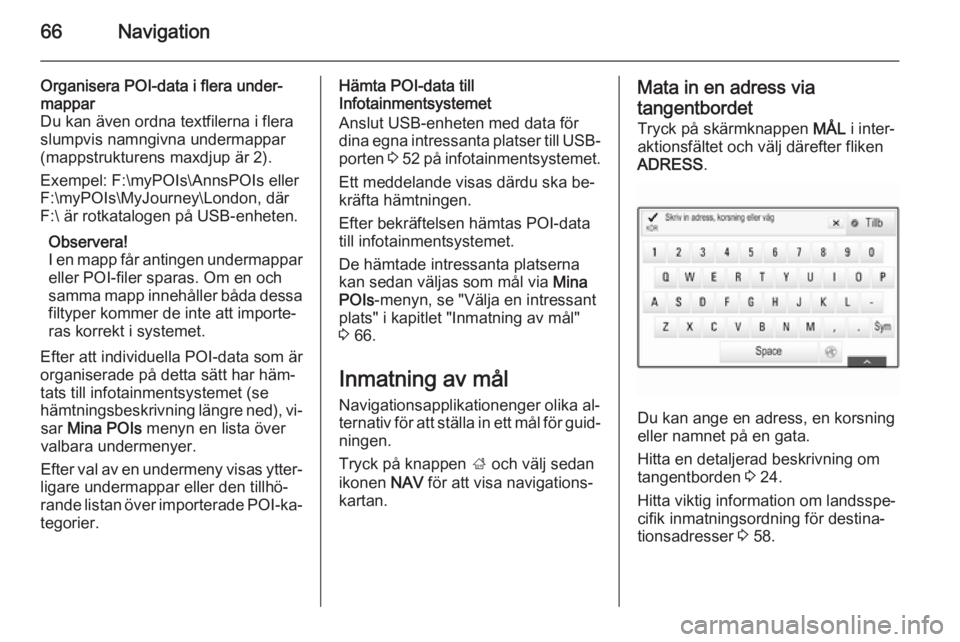
66Navigation
Organisera POI-data i flera under‐
mappar
Du kan även ordna textfilerna i flera
slumpvis namngivna undermappar
(mappstrukturens maxdjup är 2).
Exempel: F:\myPOIs\AnnsPOIs eller
F:\myPOIs\MyJourney\London, där
F:\ är rotkatalogen på USB-enheten.
Observera!
I en mapp får antingen undermappar eller POI-filer sparas. Om en och
samma mapp innehåller båda dessa filtyper kommer de inte att importe‐
ras korrekt i systemet.
Efter att individuella POI-data som är
organiserade på detta sätt har häm‐
tats till infotainmentsystemet (se
hämtningsbeskrivning längre ned), vi‐ sar Mina POIs menyn en lista över
valbara undermenyer.
Efter val av en undermeny visas ytter‐
ligare undermappar eller den tillhö‐
rande listan över importerade POI-ka‐ tegorier.Hämta POI-data till
Infotainmentsystemet
Anslut USB-enheten med data för
dina egna intressanta platser till USB-
porten 3 52 på infotainmentsystemet.
Ett meddelande visas därdu ska be‐
kräfta hämtningen.
Efter bekräftelsen hämtas POI-data
till infotainmentsystemet.
De hämtade intressanta platserna
kan sedan väljas som mål via Mina
POIs -menyn, se "Välja en intressant
plats" i kapitlet "Inmatning av mål"
3 66.
Inmatning av mål Navigationsapplikationenger olika al‐
ternativ för att ställa in ett mål för guid‐
ningen.
Tryck på knappen ; och välj sedan
ikonen NAV för att visa navigations‐
kartan.Mata in en adress via
tangentbordet
Tryck på skärmknappen MÅL i inter‐
aktionsfältet och välj därefter fliken
ADRESS .
Du kan ange en adress, en korsning
eller namnet på en gata.
Hitta en detaljerad beskrivning om
tangentborden 3 24.
Hitta viktig information om landsspe‐ cifik inmatningsordning för destina‐
tionsadresser 3 58.